win10没有远程桌面选项怎么办 方法一 1.进入到控制面板的页面。 2.在该页面中我们找到系统,并点击进入。 3.点击页面左侧的远程设置选项。 4.进入的系统属性页面中,点击远程选项转

方法一
1.进入到控制面板的页面。
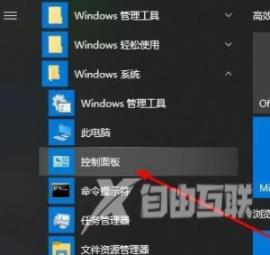
2.在该页面中我们找到系统,并点击进入。
3.点击页面左侧的远程设置选项。
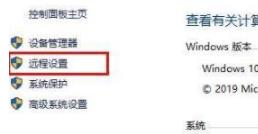
4.进入的系统属性页面中,点击远程选项转移到远程的页面当中,把下方的允许远程连接到此计算机的选项进行勾选,再单击确定。
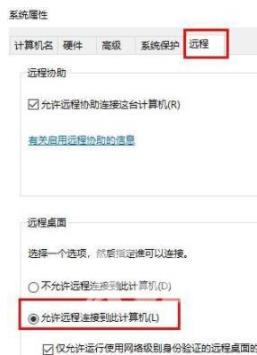
5.完成后,我们打开运行窗口,输入cmd
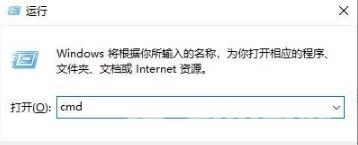
6.用ipconfig命令查看我们的ip。
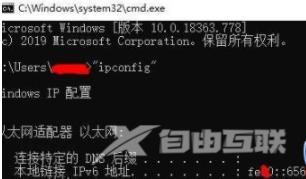
7.在接受的电脑中进入的运行窗口中输入mstsc。
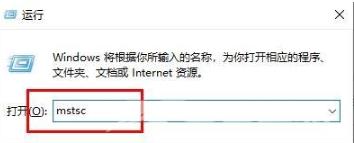
8.最后我们输入账号和密码即可完成远程的连接操作。
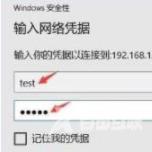
方法二
1、按快捷键“Win+R”→输入“mstsc”。
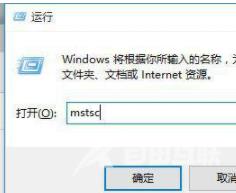
2、输入需要连接的IP→“连接”。
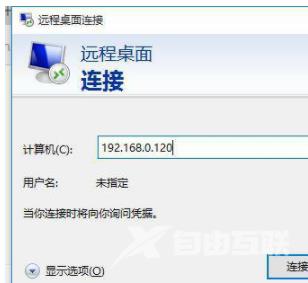
3、正常连接远程,但是在使用的过程中,显得远程计算机特别的慢。
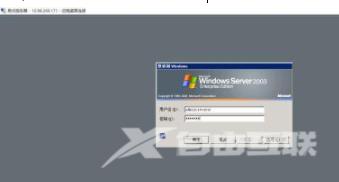
4、这是由于系统设置造成,按快捷键启动“CMD”→“Win+R”→输入“CMD”。

5、在弹出的CMD窗口中,输入“netsh interface tcp set global autotuninglevel=disabled”。
6、如果输入后,提示“命令失败请求的操作需要提升(作为管理员运行)”,就需要输入快捷键“Win+X”→“命令提示符(管理员)”以此启动CMD,然后再次运行即可。
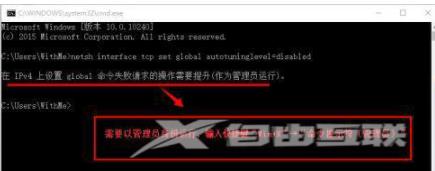
以上,就是小编带来win10没有远程桌面选项怎么办的全部内容介绍啦!希望小编带来的教程能实实在在的帮助到不会操作的用户,更多实用操作教程在这里就能找到,快来关注我们吧!
